קשה לדמיין תכונה של מיקרוסופטל- Word אין. הוא בנוי כמעט לכל סוג של מסמך שאתה צריך להכין אך באופן מוזר, הוא חסר מרחיב טקסט. מרחיב טקסט מאפשר לך להזין קטע טקסט קצר שניתן להרחיב אותו לביטוי. תכונה זו נמצאת בדרך כלל בסמארטפונים ובאפליקציות העברת הודעות, אך שולחנות עבודה בכלל ומעבדי תמלילים בפרט נראה שהם חסרים אותם למרות שהיא די שימושית. עם זאת, אתה יכול להשתמש בטריק קטן כדי להשיג מרחיב טקסט ב- Microsoft Word.
הרחבת טקסט ב- Microsoft Word
פתח את Microsoft Word ועבור אל File> Options. בחלון אפשרויות, עבור לכרטיסייה הגהה. כאן תראה קטע אפשרויות לתיקון אוטומטי. בחלק זה, לחץ על כפתור אפשרויות התיקון האוטומטי.

בחלון תיקון אוטומטי, עבור לכרטיסייה תיקון אוטומטי ותראה א החלף שדה. בתוך שדה זה, הקלד את הקטע שברצונך להרחיב לביטוי גדול יותר. בתוך ה עם בשדה, הזן את מה שאתה רוצה להרחיב את קטע הקודל. אתה יכול להשתמש בזה כדי, למשל, להרחיב שמות של חברות, מונחים טכניים ואפילו שמות מדינה או עיר מגירסה מקוצרת לגירסה המלאה שלה. זה מקל הרבה יותר על ההקלדה וזה מצמצם את הסיכוי לטעות בהקלדת שמות ארוכים, או במונחים מורכבים. אתה יכול אפילו לציין עיצוב עבור מילים מסוימות.
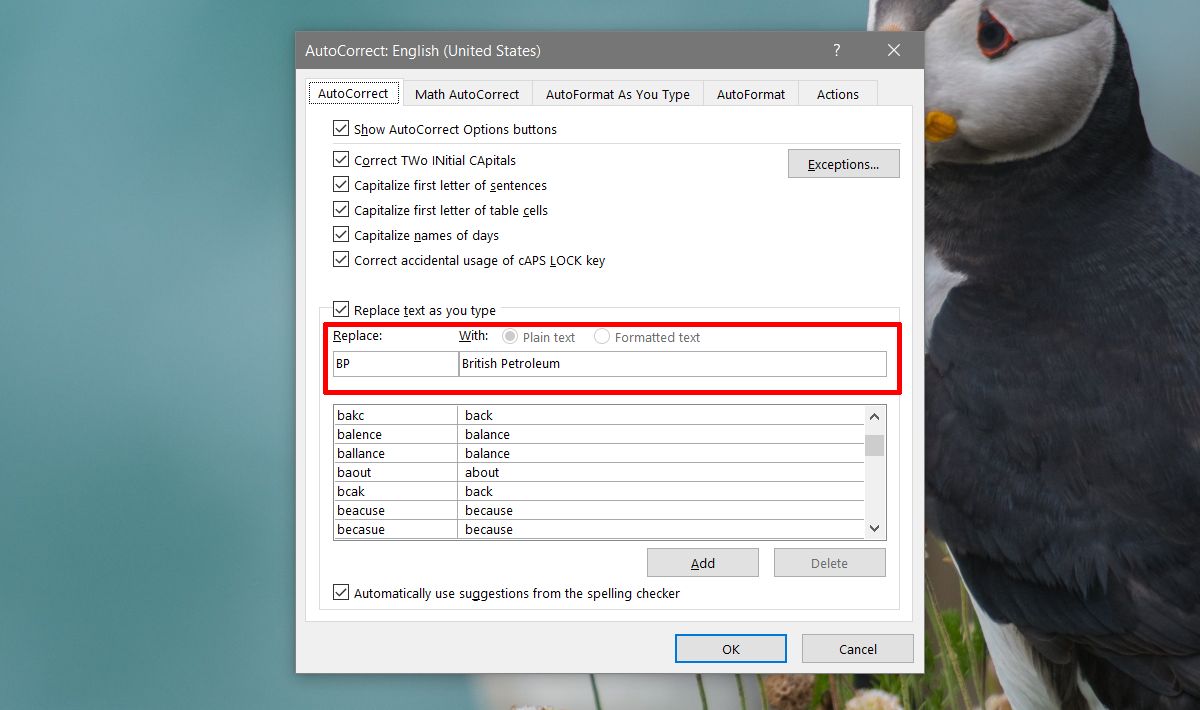
ככה זה עובד.
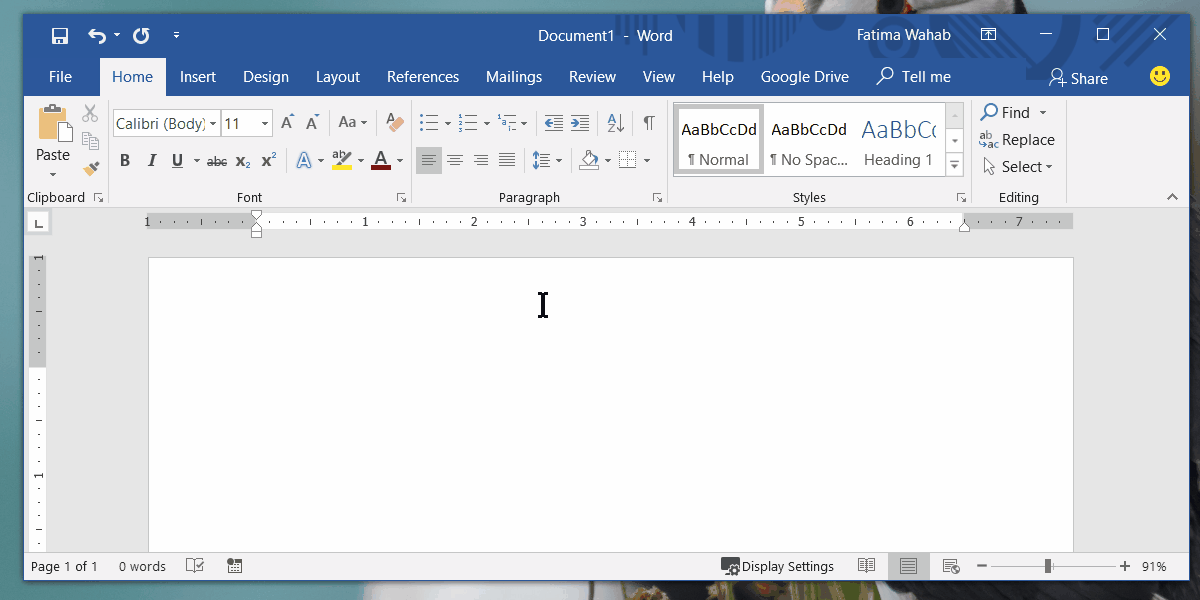
זה כמובן ישפיע על כל Wordמסמך. השינוי לתיקון האוטומטי יבוצע בכל אפליקציה, מה שאומר שגם אם אינך זקוק למרחיב הטקסט שיעבוד במסמכים מסוימים, הוא עדיין יעשה זאת. הדרך היחידה לעקוף אותה היא להסיר את התוספת לתיקון אוטומטי לאחר שתסיים את המסמך שאתה זקוק לו כדי לעבוד בו.
עבודה זו אינה מגושמת ולמרות שזה יכול להיותלא נוח שהוא חל על כל מסמך בודד שאתה עושה כך עובד הרחבת הטקסט. למעשה, אם אתה מסתכל על אופן הפעולה של הרחבת טקסט בסמארטפון, אתה יודע שהוא חל בכל מערכת ההפעלה. שינוי זה יוחל גם על אפליקציות אחרות ב- Office Suite, כלומר אם אתה משתמש ב- PowerPoint ואתה מקליד את הקטע שהגדרת, הוא יתרחב לביטוי שהגדרת עבורו. זו רק תהיה בעיה באקסל מכיוון שהנתונים באקסל לא תמיד צריכים להרחיב לביטוי. אם זה מעצבן מדי, אתה יכול למקם אותו מחדש, וכשתקליד אותו שוב, הוא לא יורחב.












הערות